'>
 நீங்கள் கணினி ஷாப்பிங் செல்ல விரும்பினாலும் அல்லது கணினி சிக்கலை சரிசெய்ய முயற்சித்தாலும், விரிவான கணினி விவரக்குறிப்புகள் உங்களுக்குத் தெரிந்தால் நன்றாக சிந்திக்க இது உதவும். இந்த கட்டுரை உங்களுக்கு எல்லா வழிகளையும் காண்பிக்கும் விண்டோஸ் 10 இல் கணினி விவரக்குறிப்புகளைக் காண்க .
நீங்கள் கணினி ஷாப்பிங் செல்ல விரும்பினாலும் அல்லது கணினி சிக்கலை சரிசெய்ய முயற்சித்தாலும், விரிவான கணினி விவரக்குறிப்புகள் உங்களுக்குத் தெரிந்தால் நன்றாக சிந்திக்க இது உதவும். இந்த கட்டுரை உங்களுக்கு எல்லா வழிகளையும் காண்பிக்கும் விண்டோஸ் 10 இல் கணினி விவரக்குறிப்புகளைக் காண்க .
நீங்கள் கற்றுக்கொள்வீர்கள்:
- கணினி பண்புகள் மூலம் அடிப்படை கணினி விவரக்குறிப்புகளை எவ்வாறு பார்ப்பது.
- கணினி தகவல் மூலம் முழு கணினி விவரங்களையும் எவ்வாறு பார்ப்பது.
- கட்டளை வரியில் மூலம் சில விரிவான கணினி விவரக்குறிப்புகளை எவ்வாறு பார்ப்பது.
- போனஸ் உதவிக்குறிப்பு: உங்கள் கணினியை நுனி மேல் வடிவத்தில் வைத்திருப்பது எப்படி
கணினி பண்புகள் மூலம் அடிப்படை கணினி விவரக்குறிப்புகளை எவ்வாறு பார்ப்பது
முதலாவதாக, உங்கள் கணினியின் விண்டோஸ் பதிப்பு மற்றும் கணினி வகை போன்ற சில அடிப்படை கணினி விவரங்களை நீங்கள் காண விரும்பலாம். நீங்கள் விரைவாக தகவல்களை அணுகலாம் விண்டோஸ் சிஸ்டம் - உங்கள் விசைப்பலகையில், அழுத்தவும் விண்டோஸ் லோகோ  விசை மற்றும் இடைநிறுத்தம் / இடைவெளி கணினி சாளரத்தைத் திறக்க அதே நேரத்தில் விசை. இது போன்ற ஒன்றை நீங்கள் காண்பீர்கள்:
விசை மற்றும் இடைநிறுத்தம் / இடைவெளி கணினி சாளரத்தைத் திறக்க அதே நேரத்தில் விசை. இது போன்ற ஒன்றை நீங்கள் காண்பீர்கள்:

கணினி தகவல் மூலம் முழு கணினி விவரங்களையும் எவ்வாறு பார்ப்பது
நீங்கள் முழு கணினி விவரக்குறிப்புகளையும் காண விரும்பினால், நீங்கள் அதைச் செய்யலாம் கணினி தகவல் :
- அழுத்தவும் விண்டோஸ் லோகோ விசை மற்றும் நான் ரன் பெட்டியை செயல்படுத்த அதே நேரத்தில் விசை.
- வகை msinfo32 , மற்றும் அழுத்தவும் உள்ளிடவும் .

கணினி தகவல் சாளரம் பின்னர் தோன்றும்:

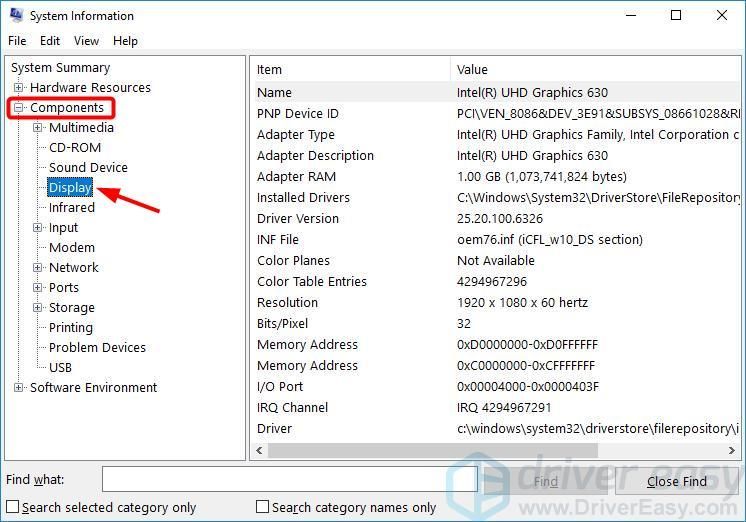
கட்டளை வரியில் மூலம் சில விரிவான கணினி விவரக்குறிப்புகளை எவ்வாறு பார்ப்பது
நீங்கள் பயன்படுத்தலாம் கட்டளை வரியில் நினைவகம், பயாஸ் பதிப்பு, பிணைய அடாப்டர் போன்ற சில கணினி தகவல்களைக் காண.
- உங்கள் திரையின் கீழ் இடது மூலையில் உள்ள தொடக்க பொத்தானை வலது கிளிக் செய்து, பின்னர் தேர்ந்தெடுக்கவும் கட்டளை வரியில் (நிர்வாகம்) .

- கட்டளை வரியில், தட்டச்சு செய்க systeminfo அழுத்தவும் உள்ளிடவும் . நீங்கள் தகவல்களின் பட்டியலைக் காணலாம்.

போனஸ் உதவிக்குறிப்பு: உங்கள் கணினியை நுனி மேல் வடிவத்தில் வைத்திருப்பது எப்படி
உங்கள் கணினியை நுனி மேல் வடிவத்தில் வைத்திருக்க விரும்பினால், உங்கள் எல்லா சாதன இயக்கிகளையும் புதுப்பித்த நிலையில் வைத்திருக்க வேண்டும்.
உங்கள் இயக்கிகளைப் புதுப்பிக்க இரண்டு வழிகள் உள்ளன: கைமுறையாக மற்றும் தானாக .
உங்கள் இயக்கிகளை கைமுறையாக புதுப்பிக்கவும் - வன்பொருள் உற்பத்தியாளரின் வலைத்தளத்திற்குச் சென்று சமீபத்திய இயக்கியைத் தேடுவதன் மூலம் உங்கள் இயக்கியை கைமுறையாக புதுப்பிக்கலாம். ஆனால் நீங்கள் இந்த அணுகுமுறையை எடுத்துக் கொண்டால், உங்கள் வன்பொருளின் சரியான மாதிரி எண் மற்றும் உங்கள் விண்டோஸ் பதிப்போடு இணக்கமான இயக்கியைத் தேர்வுசெய்யவும்.
அல்லது
உங்கள் இயக்கிகளை தானாக புதுப்பிக்கவும் - உங்கள் எல்லா டிரைவர்களையும் கைமுறையாக புதுப்பிக்க உங்களுக்கு நேரம், பொறுமை அல்லது கணினி திறன் இல்லையென்றால், அதை தானாகவே செய்யலாம் டிரைவர் ஈஸி . உங்கள் கணினி எந்த கணினியை இயக்குகிறது என்பதை நீங்கள் சரியாக அறிந்து கொள்ள வேண்டிய அவசியமில்லை, தவறான இயக்கியை பதிவிறக்கம் செய்து நிறுவும் அபாயம் உங்களுக்கு தேவையில்லை, நிறுவும் போது தவறு செய்வதைப் பற்றி நீங்கள் கவலைப்பட தேவையில்லை. டிரைவர் ஈஸி அதையெல்லாம் கையாளுகிறார்.
- பதிவிறக்க Tamil இயக்கி எளிதாக நிறுவவும்.
- டிரைவர் ஈஸி இயக்கி கிளிக் செய்யவும் இப்போது ஸ்கேன் செய்யுங்கள் . டிரைவர் ஈஸி பின்னர் உங்கள் கணினியை ஸ்கேன் செய்து ஏதேனும் சிக்கல் இயக்கிகளைக் கண்டறியும்.

- கிளிக் செய்க புதுப்பிப்பு கொடியிடப்பட்ட எந்த சாதனங்களுக்கும் அடுத்து, அவற்றின் இயக்கிகளின் சரியான பதிப்பை தானாகவே பதிவிறக்கலாம், பின்னர் அவற்றை கைமுறையாக நிறுவலாம். அல்லது கிளிக் செய்க அனைத்தையும் புதுப்பிக்கவும் தானாகவே அனைத்தையும் பதிவிறக்கி நிறுவ. (இதற்கு தேவைப்படுகிறது சார்பு பதிப்பு - அனைத்தையும் புதுப்பி என்பதைக் கிளிக் செய்யும்போது மேம்படுத்துமாறு கேட்கப்படுவீர்கள். நீங்கள் முழு ஆதரவையும் 30 நாள் பணத்தை திரும்பப் பெறுவதற்கான உத்தரவாதத்தையும் பெறுவீர்கள்.)
உங்களுக்கு உதவி தேவைப்பட்டால், தயவுசெய்து டிரைவர் ஈஸியின் ஆதரவு குழுவை தொடர்பு கொள்ளவும் support@drivereasy.com .








![[தீர்ந்தது] பிசியில் பிளெண்டர் செயலிழந்து கொண்டே இருக்கிறது](https://letmeknow.ch/img/knowledge/73/blender-keeps-crashing-pc.jpg)



